Що таке вкладка у фейсбук. Все, що потрібно знати про шаблони, вкладки та спец. блоки на сторінках Фейсбук. Налаштування Вкладка «Інформація» — оновлення
На початку червня цього року Facebook поновив дизайн сторінок брендів. Що це за зміни, і які елементи сторінок вони торкнулися, розповідають експерти SocialMediaExaminer у цій статті.
1. Збільшено розмір вбудованого в пост фото
На сторінках із новим дизайном усі пости хроніки тепер відображаються у правій колонці широкого розміру. Розмір зображень, що прикріплюються до запису, збільшився. Якщо раніше максимальна ширина картинки була 403 х 403 пікселя, то тепер вона становить 504 х 504 пікселя. Це дозволяє вставити в пост картинку кращої якості, на якій можна розмістити більше візуальної інформації.
Порада:Не варто ігнорувати нововведення, прикріплюйте зображення, які відповідають максимальним розмірам - до 504 пікселів.
2. Усі вкладки
Для пошуку програм, керування вкладками та виконання інших дій потрібно відкривати розділ «Ще». Він розташований під «обкладинкою» сторінки разом із двома основними розділами:
- «Хроніка»,
- "Інформація про сторінку".
Крім цих розділів ви можете додавати на панель меню та інші розділи, наприклад, «Фотографії» або «Відгуки».

Розміри іконок додатків залишилися колишніми – 111х74 пікселів. Максимальна кількість вкладок, що показуються в лівій колонці - 3. Під обкладинкою знаходяться тільки текстові заголовки, а вся решта поміщена в списку текстового меню.
3. Меню в розділах зліва стали рухомими
Розділи, що знаходяться ліворуч, тепер можна переміщати. Для цього потрібно натиснути на зображення олівця в заголовку розділу. Це виведе на екран монітора меню «Керування розділами». Порядок дій наступний:
- Заходимо в розділ і натискаємо на значок олівця,
- Натискаємо «Управління розділами», після чого бачимо спливаюче вікно зі списком розділів,
- Перетягуємо розділ у потрібне місце.


Можна перетягувати будь-який розділ, починаючи з «Фотографії». Категорії «Люди» та «Інформація» не переносяться.
4. Перегляд повідомлень
Для перегляду дій користувачів на сторінці потрібно клацнути на «Дії». Цей розділ знаходиться над обкладинкою сторінки, де також розташовані:
- «Сторінка»,
- «Статистика»,
- «Налаштування»,
- «Створити аудиторію»,
- "Допомога".

· Перейшовши до розділу "Дії", ви зможете переглянути всі повідомлення про те, хто поділився вашими записами та залишив до них коментарі.
5. Використання фан-сторінки як власної
Припустимо, хтось хоче зайти у Facebook і перебувати там не під своїм особистим профілем, а під тією чи іншою фан-сторінкою. Для цього на адміністраторській плашці сторінки (посилання на профіль користувача, головна і знайти друзів) необхідно натиснути на розташоване праворуч меню. Список, що відкривається, виглядає ось так:

Нас цікавить опція «використовувати як Facebook», під якою вказані наші сторінки. Залишається лише вибрати ту сторінку, яку планується використовувати для знаходження на Facebook.
6. Автоматичне відображення посилань на сайти
Раніше передплатники вашої сторінки могли побачити посилання на ваш сайт у розділі «Інформація» лише за умови включення URL-адреси в налаштуваннях. Тепер входити до налаштувань не обов'язково, посилання відображається автоматично. Більш того, короткий опис у графі URL також з'являється автоматично.

7. Рейтинг сторінки
У фан-сторінок компаній, ресторанів, кінотеатрів та інших місць є зірки, що відображають рейтинг. Вони розташовані в розділі «Люди» прямо під фото сторінки.

Якщо комусь «зірки» ні про що не говорять, достатньо навести на них курсор і з'явиться середнє значення всіх публічних оцінок.

8. Повідомлення від передплатників сторінки стали помітнішими
Нові повідомлення від передплатників «переїхали» до лівої частини сторінки і стали помітнішими.

9. Основні налаштування об'єднані разом
Видимість публікації, націлення та багато інших параметрів сторінки тепер зведені в один розділ. Це допоможе легко знайти необхідну опцію і скористатися нею.

Вкладка з налаштуваннями містить багато опцій, окрім «Загальних налаштувань» там є список заблокованих користувачів, журнал дій та багато іншого.
10. Функція «швидкого звіту» про дії
Якщо ви адміністратор будь-якої фан-сторінки, то праворуч від обкладинки ви бачите дані про лайки, повідомлення, охоплення користувачів для кожного посту, кількість повідомлень.

Достатньо навести курсор на цікавий для вас розділ і можна переглядати докладніші звітні дані.
Почав звикати до нововведень на бізнес-сторінках. Цікаве рішення. Логіка архітекторів Facebook нарешті стала зрозумілою. Я маю на увазі перероблену вкладку «Головна» на бізнес-сторінках Facebook. Колись у сторінок була лише одна вкладка з контентом (не рахуючи додаткові від сторонніх розробників) — так звана хроніка. Хроніка тому, що публікації розташовувалися в хронологічному порядку і можна було описати всю історію компанії за допомогою спеціальних ключових подій.

Цікавим було рішення, але не прижилося. Сторінки все одно оформлялися у вільному стилі, ігноруючи такі функції, як "виділити публікацію", "закріпити", "ключову подію". Дійсно, навіщо витрачати час на ці функції, якщо користувач після підписки не заходить на сторінку, а лише отримує оновлення у стрічці новин.
Далі Facebook відмовився від будь-яких візуальних надмірностей, зробивши практично ідентичними хроніки користувача та бізнес-сторінки. Начебто все непогано, з'явилися вкладки «Послуги», «Магазин», «Нотатки», «Відео». Добре стали види та вкладки від сторонніх розробників у вертикальному меню сторінки. Але все одно чогось не вистачало. Не кожен проект може регулярно генерувати контент.
Хочеться мати можливість керувати розміткою головної сторінки. Не важливо як це буде шаблонами чи вручну. Перший варіант – взагалі ідеально.
І ось, справа зрушила і Facebook почав видавати цікаві оновлення.
З'явилися шаблони, але поки що досить прості і мало на що впливає. Але це лише початок.
З'явилася загадкова вкладка Публікації, яка повністю дублювала головну. До речі, зверніть увагу, що в якийсь момент вкладка «Хроніка» перейменувалась на «Головна».
І ось виходить оновлення, яке викликало обурення у адміністраторів сторінок. Оновлення і справді не дуже зрозуміле, але це тільки на перший погляд.
Що змінилося.
Вкладка «Головна» вже не схожа на звичну стрічку, а почала відображати всі блоки, які «тулилися» в правій частині сторінки і в них мало хто заглядав. Це відео, нотатки, відгуки, фото.
На даний момент новий вид вкладки «Головна» є не на всіх сторінках, а де доступний, поки немає єдиного формату і блоки можуть відображатися в різній послідовності.
У мене на сторінці Весь фейсбукна вкладці «Головна» виводиться контент у такому порядку:
- закріплена публікація
- остання публікація
- послуги
- відео
- магазин
- публікації
На деяких сторінках додаються ще блоки з нотатками та відгуками. Останні у мене відключені, а ось чому не відображаються нотатки – не зрозуміло. На жаль, вмикати/відключати блоки та міняти їх місцями — поки що не можна.
Отже, що ж у цьому хорошого? На перший погляд, ми бачимо вінегрет. Насправді все досить зручно. «Головна» — це щось на кшталт однойменної сторінки «Home» на будь-якому сучасному корпоративному сайті. Сенс у тому, щоб відвідувач, зайшовши на сайт компанії, якнайшвидше отримав вичерпну інформацію про компанію, її послуги та продукти. Тому і виводять на головну і статті блогу та перелік основних послуг та контакти. Те саме зараз ми бачимо на бізнес-сторінках Facebook.

Не випадково Facebook завжди позиціонував бізнес-сторінки як повну заміну сайту.
За моїми прогнозами, Facebook посилено розвиватиме шаблони, за допомогою яких можна буде задавати наявність та розташування блоків головної сторінки. Крім цього, найближчим часом мають з'явитися нові додатки для бізнес-сторінок, завдяки партнерству з такими сервісами як Delivery, HomeAdvisor, MyTime, Microsoft Booking та ін. заявок та продажу квитків не залишаючи соцстеть.
Слідкуйте за новинками та новинами, Facebook швидко розвивається. Додаються функції, змінюються алгоритми стрічки новин, з'являються нові можливості просування. Подобаються вам новинки чи ні – доведеться звикати, освоювати та шукати їм застосування. Що б там не говорив критики, але Facebook буде соціальною мережею №1 ще довго.
Просунуті користувачі Фейсбук вже знають, що охоплення постів безпосередньо залежить від типу/формату публікації. Нагадаємо, що вони бувають такими:
Типи шаблонів сторінок у Фейсбук
Отже, повернемося до теми шаблонів. Швидше за все, у Вас за умовчанням стоїть шаблон Стандарт. Цей шаблон підходить для всіх типів сторінок та містить загальний набір кнопок та вкладок.
На даний момент Фейсбук пропонує 9 шаблонівсторінок, які підійдуть для діяльності будь-якої компанії, організації чи інтернет-проекту. Це:
- Стандарт
- Послуги
- Компанія
- Майданчики
- Некомерційна організація
- Політики
- Ресторан та кафе
- Покупки
- Автор відео
Як дізнатися, який у Вас зараз стоїть шаблон?
Перевірити шаблон сторінки дуже легко!
Зайдіть у меню «Налаштування», яке знаходиться в самому верху сторінки ⇒ у колоні зліва виберіть опцію «Редагувати сторінку» ⇒ «Поточний шаблон» ⇒ «Редагувати».
Зверніть увагу, що для налаштування шаблону сторінки потрібна роль менеджера чи редактора. Детальніше про ролі сторінок у Фейсбук можна почитати за посиланням.
Кожен шаблон є певним набором кнопок і вкладок для сторінки. Взагалі Фейсбук вигадав шаблони, щоб полегшити роботу для адміну сторінки. Багато вкладок, але не всі (!), можна вручну активувати навіть на звичайному шаблоні «Стандарт».

Давайте тепер розберемося, чим шаблони відрізняються один від одного. Відразу зауважимо, що Ви можете міняти шаблон необмежену кількість разів, і при цьому нічим не ризикувати. Вибирайте шаблон найближче до тематики Вашої сторінки та адаптуйте його під свої цілі. Це займе у Вас трохи більше 15-20 секунд.
Шаблон «Послуги»
Цей шаблон є ідеальним варіантом для компаній, що займаються наданням будь-яких послуг: онлайн або офлайн. Вибравши цей шаблон, Ви автоматично вмикаєте спеціальні блоки «Послуги» та «Магазин» на Вашій сторінці у Фейсбук.

Блок послуги з'являється одразу під обкладинкою на сторінці Фейсбук у комп'ютерній версії, а також в окремому блоці у програмі Фейсбук. Зверніть увагу, що при заповненні полів про Ваші послуги потрібно максимально детально дати всю важливу інформацію. При можливості обов'язково додайте фото послуги, тому що такий блок виглядає привабливіше і відразу впадає у вічі. Порівняйте приклад вище із зображеннями, докладним описом та «голий» блок просто зі словами.

Шаблон «Компанія»
Цей шаблон розроблено, щоб Вам було простіше керувати своєю компанією, у тому числі публікувати вакансії та спеціальні пропозиції. Головна відмінність цього шаблону від стандартного полягає в тому, що важлива інформація про Вашу компанію буде представлена у більш професійному вигляді.

Шаблон «Майданчики»
Цей шаблон розроблений так, щоб Ви могли виділити таку корисну інформацію, як годинник роботи Вашого закладу, його місцезнаходження та найближчі заходи.
Шаблон "Некомерційна організація"
Дозволяє розповісти про Вашу ініціативу та закликати людей створювати збори пожертвувань та робити пожертвування на користь вашої некомерційної організації.
Якщо Ви керуєте некомерційною організацією, Вам можуть бути цікаві такі статті:
- Як збирати пожертвування у Фейсбук за допомогою кнопки Пейпал
- Нові можливості для збору грошей у Фейсбук
Шаблон "Політики"
Шаблон, який допомагає політикам спілкуватися зі своїм електоратом та доносити до нього свої ідеї.
Шаблон «Ресторан та кафе»
Назва говорить сама за себе, а шаблон допомагає виділяти фото та важливу інформацію про меню, години роботи та місцезнаходження Вашого закладу.
Шаблон «Покупки»
Ідеальний для показу товарів та спрощення процесу онлайн-замовлень. Цей шаблон також активує спеціальний блок "Магазин" на сторінці.
Шаблон «Творець відео»
Цей новий шаблон призначений для авторів, які викладають в основному публікації у форматі відео, а оскільки Фейсбук всіма силами намагається просувати цей формат, то, можливо, що в майбутньому цей шаблон отримає якісь додаткові та цікаві плюшки.
Сторінку компанії на Facebook дозволяє створювати присутність у соціальній мережі, щоб зв'язатися з клієнтами, продати себе та навіть розміщувати рекламні оголошення. Давайте дізнаємося, як створити бізнес-сторінки на Facebook.
Як створити сторінку компанії на Facebook?
Насамперед, існує два способи створення сторінки:
- Створити нову сторінку.
- Перетворення приватного профілю на бізнес-сторінку — якщо у вас є особистий профіль, ви можете зробити це на бізнес.
Тип сторінки:
По-друге, необхідно створити бізнес-сторінку, і ви можете зробити це прямо з головної сторінки або інших кількох місцях (не хвилюйтеся, ми поставимо посилання наприкінці статті). Ви матимете можливість створити такі сторінки:
Параметри бізнес-сторінки
Вітання! Ваш бізнес-сторінка. Тепер, давайте визначимо верхню та порівняти його для вас.
Встановлення на першій сторінці:
Фото профілю
Ваш Фото профілю може бути вашої компанії логотип, знак, зображення або символ у випадку особистої або щось ще, що вам підходить, його розмір 170 * 170 (станом на даний момент, Facebook постійно змінює) на робочих столах і 128 * 128 смартфонів.
Пам'ятайте, що ваше зображення профілю служить найкращим чином в кожному пості і кожен коментар, що означає, що вона може бути дуже маленьким, ви повинні впевнені що у вас спеціальні кольори, щоб зробити можливим ідентифікувати вас.
Обкладинка фотографія
Це зображення обкладинки у верхній частині сторінки, і це відзначає атмосферу сторінки та вас. Ви можете додати свій власний персонал або інше зображення, яке привабить аудиторію слідувати за вами. Його розмір 820*312 (ця зміна також занадто часто) настільні комп'ютери і 640*360 смартфонів.
CTA Кнопка
Додати кнопку заклику до дії, дуже важливий маркетинговий інструмент для просування своїх послідовників, щоб зробити те, що ви хочете. Є ціла низка закликів до дії: Забронювати, зателефонувати, зв'яжіться з нами, подаруйте, відправити повідомлення, використовувати програму, грати, в магазин, реєстрація, дивитися відео, надсилати електронну пошту, докладніше.
Налаштування Вкладка «Інформація» — оновлення
Facebook нещодавно змінили вкладку "Інформація", розділила його на ділянки. Це наш приклад:
Категорія
Назва
Ваше ім'я сторінки назви вашої компанії, бренду або інше ім'я, яке люди могли б знайти його легко і розпізнати його.
Ім'я користувача
Ви можете створити ім'я користувача він буде служити вам в якості адреси користувача, теги, контакт через Messanger і багато іншого. Якщо цей розділ не є доступним для вас, ви повинні накопичити 25 послідовників, а потім ви можете вибрати ім'я користувача.
дата початку
Коли замовляти свій бізнес чи організацію: створена, заснована, розпочала, відкрито і т.д.
Адреса
Якщо ви місцевий бізнес, дуже важливо встановити точне місцезнаходження вашого бізнесу адресу / вулиця, місто та поштовий індекс. Після того, як ви отримаєте карту, якщо курсор перебуває в неправильному місці, ви можете перетягнути його в точному місці.
Робочі години
Налаштуйте свій робочий годинник, це дуже важливо для місцевих підприємств. Ви можете встановити: Якщо вона завжди відкрита, не доступна або відкрити певні дні та час.
Короткий опис
Створити короткий опис вашої сторінки, короткий опис з'являється у головній вкладці з вашими записами.
Вихідні дані
У більшості країн це не потрібно, деякі підприємства за законом зобов'язані включати заяву про власність на їхню присутність в інтернеті, якщо ви не розумієте — вам не потрібно заповнювати.
довгий опис
У цьому розділі буде надано більш докладний опис для вашої сторінки,
місія
Заповніть місію вашого бізнесу, його ціль, чому створена.
Нагороди / продукти
Додати нагороду або продукти.
Телефон
Додайте свій бізнес-телефон, який буде використовуватися для прийому дзвінків користувачів на бізнес.
Ел. пошта
Якщо ви отримуєте інформацію електронною поштою, ви можете додати його тут.
Веб сайт
Політика конфіденційності
Рахунки інших соціальних мереж
розширені налаштування
Натисніть кнопку «Параметри», щоб розпочати розширені налаштування. Є кілька категорій за визначенням. наприклад:
Загальна категорія
- Вибране— Додати до вибраного на головній сторінці Facebook.
- Статус Сторінки— Опублікувати чи скасувати публікацію сторінки.
- Публікації відвідувачів— Включити чи вимкнути публікацію відвідувачами. Увімкнення їх та перевіряти їх перед публікацією.
- Відгуки- Дозволити або заборонити відгуки - Рекомендується дозволити.
- Аудиторія Стрічки новин та статус публікацій- Якщо ви хочете розмістити на сторінці, що не кожен зможе побачити, дозволити його.
- Повідомлення— Увімкнути або вимкнути надсилання повідомлення та кнопку «Повідомлення».
- Позначка— дозволяють користувачам позначати фотографії або відео, додані вами.
- Міткиінших людей або сторінок.
- Обмеження по країнах— Ви можете заборонити доступ до певних країн.
- Вікові обмеження— якщо продукт не відповідає певному віку, ви повинні додати його тут.
- Модерація Сторінки— блоковані публікації або коментарі, які містять певні слова, які ви бажаєте.
- Фільтр нецензурних виразівце ще один варіант, щоб відфільтрувати образливі слова.
- Рекомендації подібних сторінок— рекомендується перевірити цю частину, щоб збільшити пропускну здатність сторінки, щоб з'явитися у іншому місці.
- Публікації різними мовами— Якщо ви критерії вибору рекламодавця повинні бути зазначені у деякій його частині.
- Коментарі— Що першими з'являються, останні коментарі чи відповідні.
- Розповсюдження матеріалів— Цей розділ повинен бути помічений, щоб заборонити завантаження вашого вмісту користувачами.
- Завантажити Сторінку— отримання копії повідомлень, фотографій та відео.
- Об'єднати Сторінки— ви можете об'єднати сторінки керування з однаковими іменами являють собою те саме, у тому числі й ту саму адресу.
- Видалити сторінку- Видалити сторінку.
Категорія повідомлень
У цьому розділі можна налаштувати повідомлення на сторінці. Ви можете встановити автоматичне повідомлення, відправлене, як тільки користувач надсилає повідомлення Messenger. Також ви можете показати їм вітальне повідомлення, як тільки вони натискають на пост.
Категорія Редагувати сторінку
Цей розділ призначений для керування вкладками вашої сторінки та теми сторінки. Цей шаблон Facebook додав нову частину. Мета шаблонів для визначення кнопок і вкладок як за промовчанням. Ці теми доступні:
- Стандарт— Підходить для всіх типів сторінок. Кнопки та вкладки допоможуть продемонструвати все, що є важливим для вас.
- Покупки— Розроблено для показу товарів та спрощення процесу онлайн-замовлень.
- Майданчики— Розроблено так, щоб ви могли виділити таку корисну інформацію, як годинник роботи вашого закладу, його місцезнаходження та найближчі заходи.
- Ігри— Розроблено, щоб демонструвати ігри, включаючи вкладку для груп, де люди зможуть знайти інших шанувальників.
- Політики— Розроблено, щоб допомогти політикам спілкуватися зі своїм електоратом та доносити до нього свої ідеї.
- Професійні послуги— Розроблено, щоб допомогти людям знаходити ваші послуги та залишатися з вами на зв'язку.
- Ресторани та кафе— Розроблено, щоб виділяти фото та важливу інформацію про ваше меню, години роботи та місцезнаходження.
Ви також можете вибрати, чи хочете ви за замовчуванням вкладки, редагувати і переставляти, якщо ви хочете, щоб публікації були до фото і так далі. Крім того, в цьому розділі можна додати нову вкладку, яка з'являється.
Категорія - Авторство публікації
Повідомлення
Встановити оповіщення, яке ви хочете отримувати електронну пошту, телефон або Facebook.
Ролі Сторінки
Цей розділ призначений для забезпечення різних позицій на сторінці. Призначають нові ролі, редагувати та видаляти ролі з поста.
Адміністратор— Може керувати всіма аспектами Сторінки, у тому числі: надсилати повідомлення та створювати публікації від імені Сторінки, відповідати на коментарі на Сторінці та видаляти їх, створювати рекламу, бачити, хто з адміністраторів створив публікацію чи коментар, дивитися статистику, відповідати на коментарі Instagram та видаляти їх зі Сторінки, а також редагувати відомості облікового запису Instagram зі Сторінки та призначати людей на ролі Сторінки.
Редактор— Може відправляти повідомлення та створювати публікації від імені Сторінки, відповідати на коментарі на сторінці та видаляти їх, створювати рекламу, бачити, хто з адміністраторів створив публікацію чи коментар, дивитися статистику, відповідати на коментарі у Instagram та видаляти їх зі Сторінки, а також редагувати інформацію облікового запису Instagram зі Сторінки.
Модератор— Може відправляти повідомлення від імені Сторінки, відповідати на коментарі на сторінці та видаляти їх, створювати рекламу, бачити, хто з адміністраторів створив публікацію чи коментар, дивитися статистику та відповідати на коментарі Instagram зі Сторінки.
Аналітик— Може дивитися статистику, а також бачити, хто з адміністраторів створив публікацію чи коментар.
Люди та інші сторінки
Тут ви можете бачити люди та інші сторінки, які подобається вашу сторінку. Ви можете призначити роль на сторінці, Видалити з позначок «Подобається» сторінки та Заборонити доступ до сторінки.
Вподобана аудиторія Сторінки
Розроблений зробити аудиторії сторінки, хто хочете з'єднатися з ним. Ви можете налаштувати, як:
- Розташування— включити чи виключити людей кожен у цьому становищі, люди, які живуть у цьому місці, люди, які недавно були в цьому місці, люди, які подорожують до цього місця.
- Вік- Мінімальний і максимальний вік людей.
- Підлога- чоловіки жінки.
- Область наукових інтересів— інтереси громадськості, до яких вони найбільше хотіли б підключитися.
- Мови- Мовний націлення.
Програми
Ви можете керувати підключеними додатками. Додавання, зміна або видалення.
Зв'яжіть свій обліковий запис Instagram для бізнес-сторінки. З метою створення об'яв.
Речі вам сподобалося – ці сторінки вам подобається від вашої сторінки. Виберіть сторінки, які ви хочете показувати шанувальникам, будуть показані ліворуч і ротуватимуться.
Власники сторінку — ви можете додати власників сторінок до «Інформація Сторінки».
Кросспостінг
Кросспостінг дозволяє ділитися відео на декількох сторінках. Кросспостинг може виконуватися лише між сторінками, які додали одне одного.
початок
Добре. Тепер після того, як ми визначили правильно сторінки, починається найважливіша частина: — реклама, маркетинг та управління бізнес-сторінки.
По-перше, запросіть приєднатися до послідовників сторінки. Якщо ця сторінка для місцевого бізнесу, запрошуйте аудиторії вашого бізнесу, уникайте запросити друзів, сім'ю та інші люди, які не стосуються справи. Це добре додати сім'ю та друзів, щоб подобається ваша сторінка, але це насправді не допоможе вам, якщо вони не з вашої цільової аудиторії.
По-друге, почніть публікувати записи, фотографії, відео та посилання. Не намагайтеся продавати завжди, пост корисну інформацію для вашої цільової аудиторії.
 Установка офіційної прошивки на Samsung Galaxy S2
Установка офіційної прошивки на Samsung Galaxy S2 Нестандартна прошивка HTC Desire - інструкція Htc desire c прошивка 4
Нестандартна прошивка HTC Desire - інструкція Htc desire c прошивка 4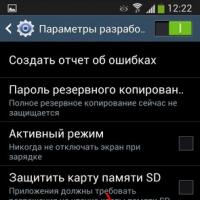 Установка офіційної прошивки Samsung Galaxy S4 mini I9192 Duos Samsung gt i9192i galaxy s4 mini прошивка
Установка офіційної прошивки Samsung Galaxy S4 mini I9192 Duos Samsung gt i9192i galaxy s4 mini прошивка Як видалити сторінку у фейсбук
Як видалити сторінку у фейсбук Як видалити сторінку у фейсбук з комп'ютера
Як видалити сторінку у фейсбук з комп'ютера Проходження Корсари: Кожному своє
Проходження Корсари: Кожному своє Консольні команди та чити для Minecraft
Консольні команди та чити для Minecraft